
React Native の Context によるコンポーネントツリー全体でのデータ共有を試す
「React Native」の「Context」によるコンポーネントツリー全体でのデータ共有を試したのでまとめました。
前回
1. Context
「React」の「Context」は、コンポーネントツリー全体でのデータ共有を行うための仕組みです。
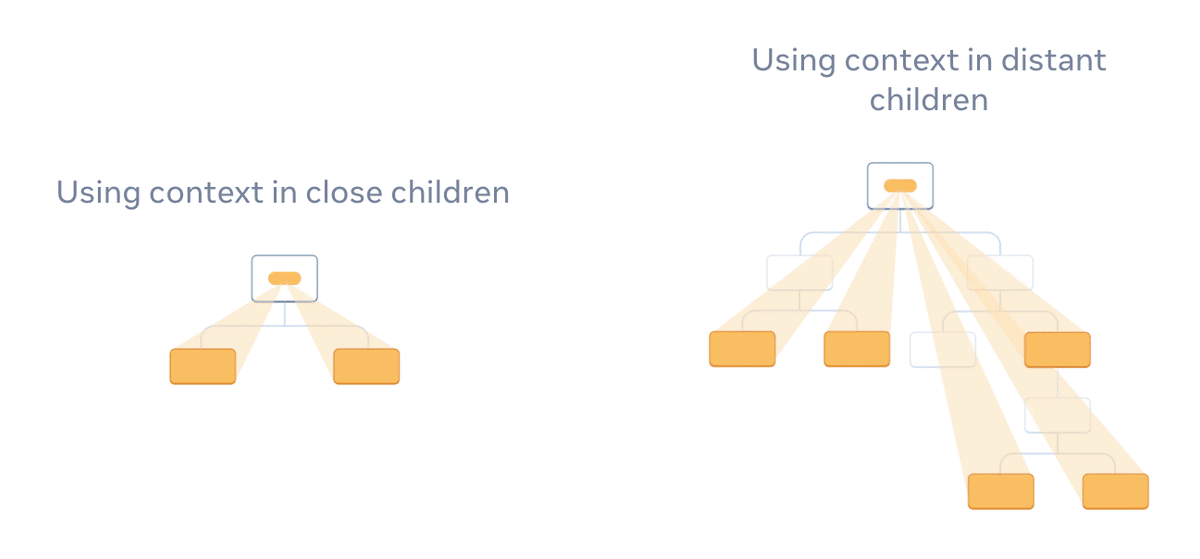
2. Context の使用
「Context」を使用する手順は、次のとおりです。
(1) React Nativeプロジェクトの作成。
npx react-native init my_app
cd my_app(2) パッケージのインストール。
npm install @react-navigation/native @react-navigation/stack
npm install react-native-screens react-native-safe-area-context
npm install react-native-gesture-handler2-2. iOSのセットアップ
(1) podのインストール。
cd ios
pod install
cd ..(2) workspaceを開き、署名し、iPhoneにインストールできることを確認。
2-3. Context と Providerの準備
(1) 「Context」と「Provider」の準備。
「AppContext.tsx」を作成して、次のように編集します。
・AppContext.tsx
import React, { createContext, useState, useEffect, ReactNode } from 'react';
// Contextの準備
interface AppContextType {
login: boolean;
setLogin: (login: boolean) => void;
}
export const AppContext = createContext<AppContextType | undefined>(undefined);
// Providerの準備
interface AppProviderProps {
children: ReactNode;
}
export const AppProvider: React.FC<AppProviderProps> = ({ children }) => {
// 状態
const [login, setLogin] = useState<boolean>(false);
// UI
return (
<AppContext.Provider value={{ login, setLogin }}>
{children}
</AppContext.Provider>
);
};「Context」の構成要素は、次の3つです。
・Context : データ共有の基盤。createContext()で作成
・Provider : Contextの値を提供するコンポーネント
・Consumer: Contextの値を使用するコンポーネント
「AppContext.tsx」では、「Context」と「Provider」を定義しています。
2-4. Context のデータへのアクセス
Stack構造の画面を作成し、各画面で「Context」にアクセスします。
今回の「画面構成」とコードの構成は、次のとおりです。
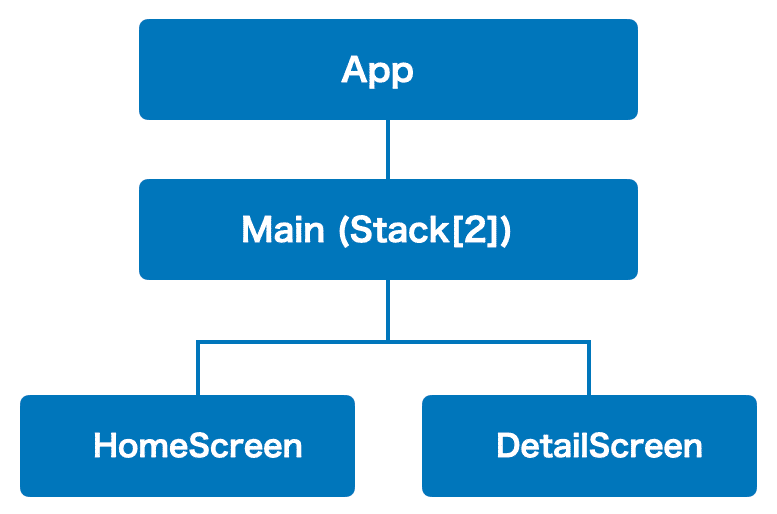
・App.tsx : アプリルート
・Main : Stack[2]
・index.tsx : Mainの画面構成
・home.tsx : Home画面
・detail.tsx : Detail画面
(1) コードの編集。
「App.tsx」を編集し、「Main」フォルダを作成し、「index.tsx」「home.tsx」「detail.tsx」を追加します。
・App.tsx
import React from 'react';
import { NavigationContainer } from '@react-navigation/native';
import { AppProvider } from './AppContext';
import Main from './Main';
// アプリ
function App() {
return (
<NavigationContainer>
<AppProvider>
<Main/>
</AppProvider>
</NavigationContainer>
);
}
export default App;今回は、<Main>を「Provider」で囲んでいます。これによって、<Main>下のコンポーネントで「Context」にアクセスできるようになります。
・Main/index.tsx
import React from 'react';
import { createStackNavigator, CardStyleInterpolators } from '@react-navigation/stack';
import HomeScreen from './home';
import DetailScreen from './detail';
// Stackの準備
const Stack = createStackNavigator();
// Mainの画面構成
function Main() {
return (
<>
<Stack.Navigator
initialRouteName="Home"
screenOptions={{
cardStyleInterpolator: CardStyleInterpolators.forHorizontalIOS,
}}>
<Stack.Screen name="Home画面" component={HomeScreen} />
<Stack.Screen name="Detail画面" component={DetailScreen} />
</Stack.Navigator>
</>
);
}
export default Main;・Main/home.tsx
import React, { useContext } from 'react';
import { View, Text, Button } from 'react-native';
import { AppContext } from '../AppContext';
// Home画面コンポーネント
// @ts-ignore
function HomeScreen({ navigation }) {
// コンテキストの取得
const appContext = useContext(AppContext);
if (!appContext) return null;
const { login, setLogin } = appContext;
// UI
return (
<View style={{ flex: 1, alignItems: 'center', justifyContent: 'center' }}>
<Text>Home画面</Text>
<Button
title='Detail画面に遷移'
onPress={() => navigation.navigate('Detail画面')}
/>
<Text/>
<Text>
{login ? 'Login' : 'Logout'}
</Text>
<Button
title={login ? 'Logout' : 'Login'}
onPress={() => setLogin(!login)}
/>
</View>
);
}
export default HomeScreen;useContext() で「Context」を取得して各種操作を行います。
・Main/detail.tsx
import React, { useContext } from 'react';
import { View, Text, Button } from 'react-native';
import { AppContext } from '../AppContext';
// Detail画面コンポーネント
// @ts-ignore
function DetailScreen({ navigation }) {
// コンテキストの取得
const appContext = useContext(AppContext);
if (!appContext) return null;
const { login, setLogin } = appContext;
return (
<View style={{ flex: 1, alignItems: 'center', justifyContent: 'center' }}>
<Text>Detail画面</Text>
<Button
title='Home画面に戻る'
onPress={() => navigation.goBack()}
/>
<Text/>
<Text>
{login ? 'Login' : 'Logout'}
</Text>
<Button
title={login ? 'Logout' : 'Login'}
onPress={() => setLogin(!login)}
/>
</View>
);
}
export default DetailScreen;「Main/home.tsx」と同様です。
(2) 実行。
npm start
状態がデータ共有されていることを確認します。
次回
この記事が気に入ったらサポートをしてみませんか?
